商品編號:DSAE2D-A900F5FLA
$4,500
$4,500
折價券
- 編輯、轉換、文書處理、OCR - PDF諸多任務,專業版為您一次辦到
- 編輯PDF:像使用word一樣編輯PDF文字、段落、頁面;Office文件、PDF雙向轉檔;OCR辨認
- 功能齊備,價格優惠,僅適用個人、家庭工作室
相關商品
付款方式
- 信用卡、無卡分期、行動支付,與其他多種方式
- PChome 聯名卡最高6%,新戶再享首刷禮1000P
出貨
- 廠商出貨本商品不受24h到貨限制
- 預購預計出貨日 2024/07/08 - 2024/07/10
配送
實際運費計算依結帳頁為準
- 宅配到府(本島/低溫)滿$699免運
- 宅配到府(本島/常溫)滿$490免運
- 超商取貨(常溫)滿$350免運
- 超商取貨(低溫)滿$699免運
- i郵箱(常溫)滿$290免運
- 本商品為預購型商品,消費者同意,此預購型商品發生缺貨或貨源不足等情形,致網路家庭無法出貨時,本公司得取消訂單退還款項或調整商品出貨日。
銀行卡、行動支付
優惠總覽
商品詳情
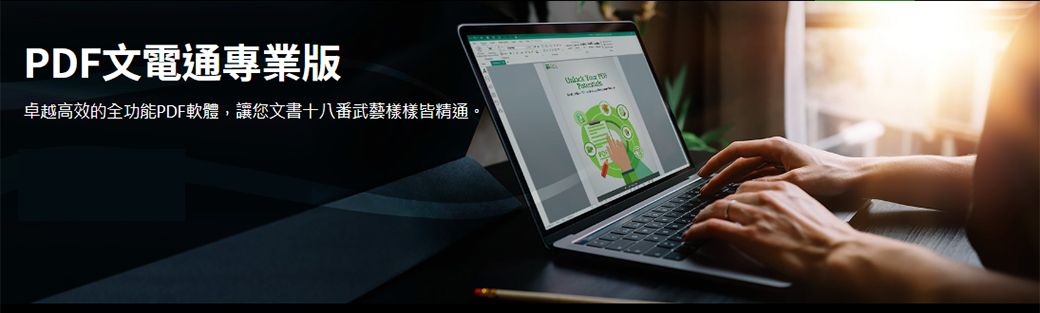
全功能PDF軟體.挑戰C/P值巔峰 編輯、轉換、文書處理、OCR - PDF諸多任務,專業版為您一次辦到
像使用word一樣編輯PDF輕鬆全盤修改PDF的文字、字型、段落、頁面等內容 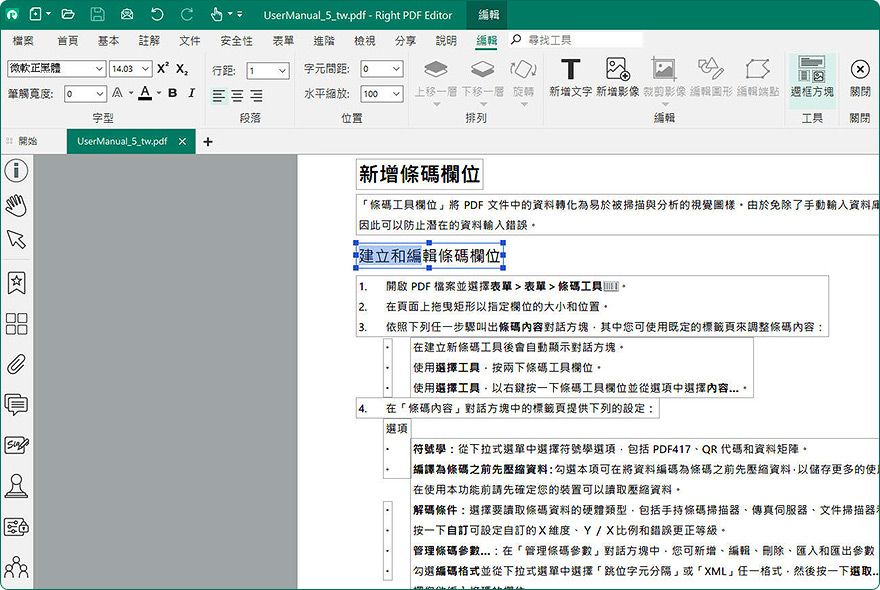
PDF雙向轉檔 將Word、Excel、PowerPoint、htm等檔案轉換成PDF;將PDF轉換回各種檔案格式 新版支援OpenOffice、WPS,讓您的文書工具選擇更彈性 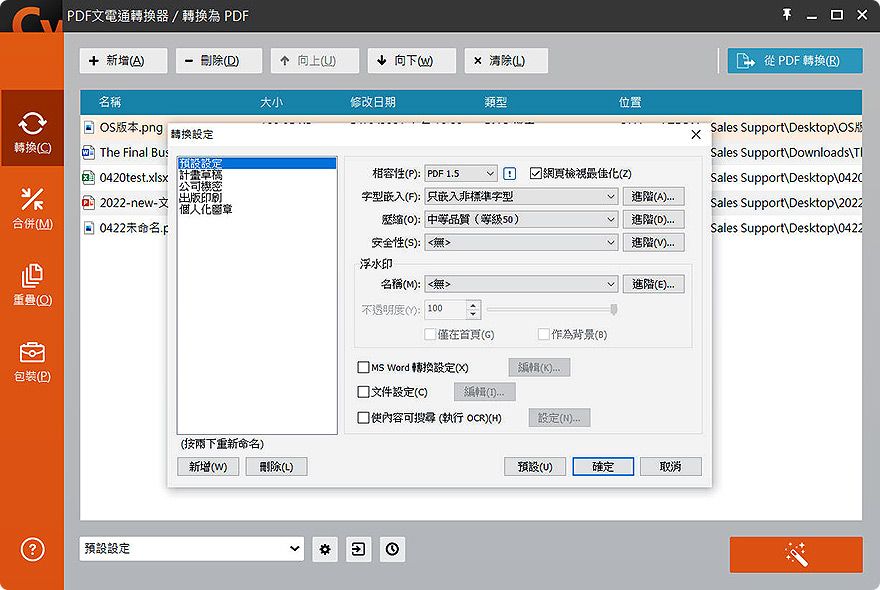
OCR文字辨識 辨認文件、圖片上的文字,轉成可搜尋、編輯的字元 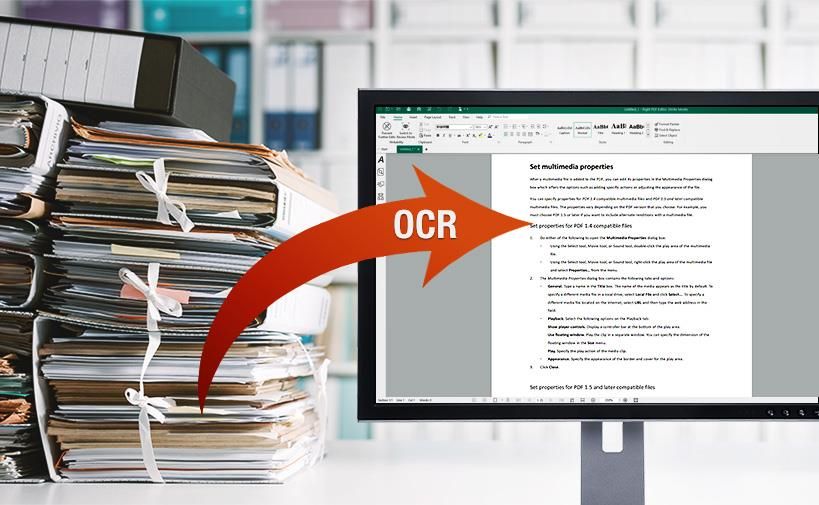
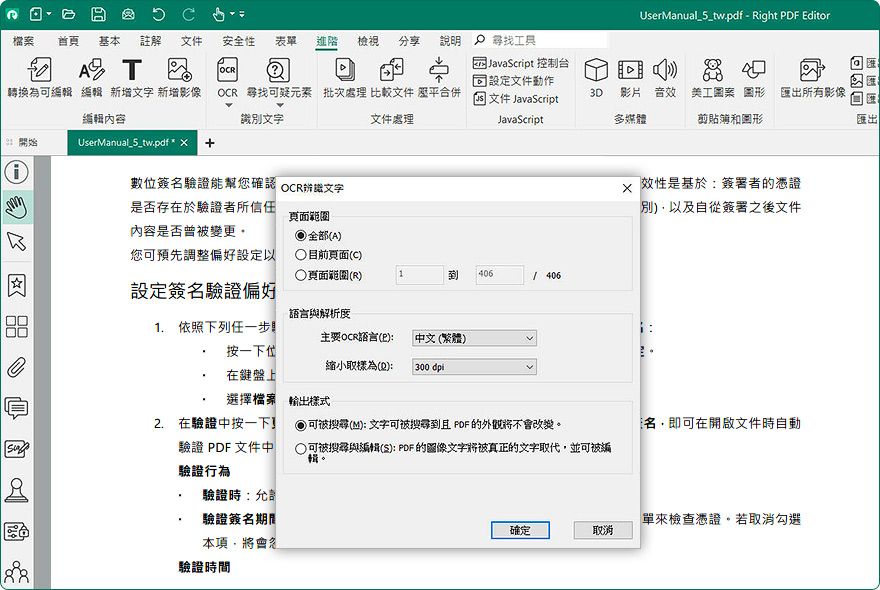
輕鬆為PDF加上註解 完整的註解工具組,替PDF文件加上更多精彩的內容。方便您追蹤修訂、比較文件 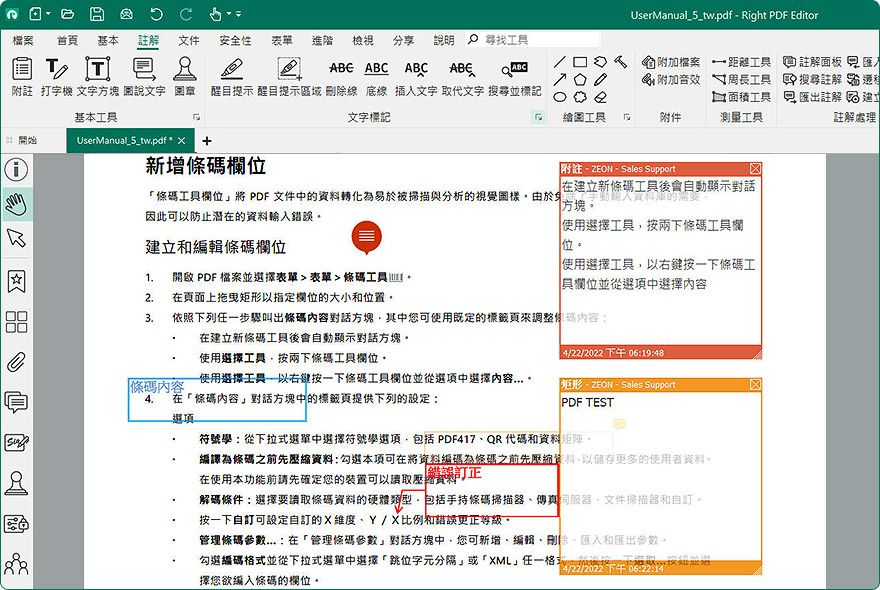
簽名與安全 除了設密碼、權限與數位簽章外,還能移除的敏感內容,保護資訊安全 更多貼心功能 建立動態表單、瀏覽、合併、管理、分發PDF…… 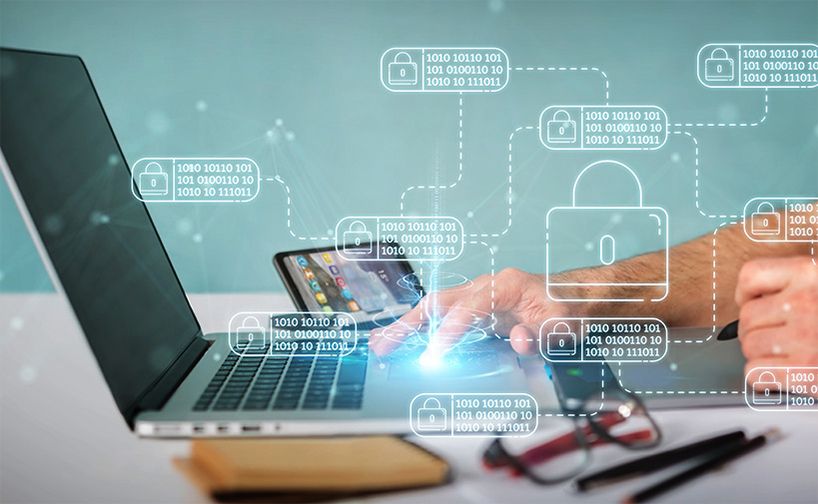
PDF文電通 6 影片介紹 PDF文電通 為什麼是您的最佳選擇? 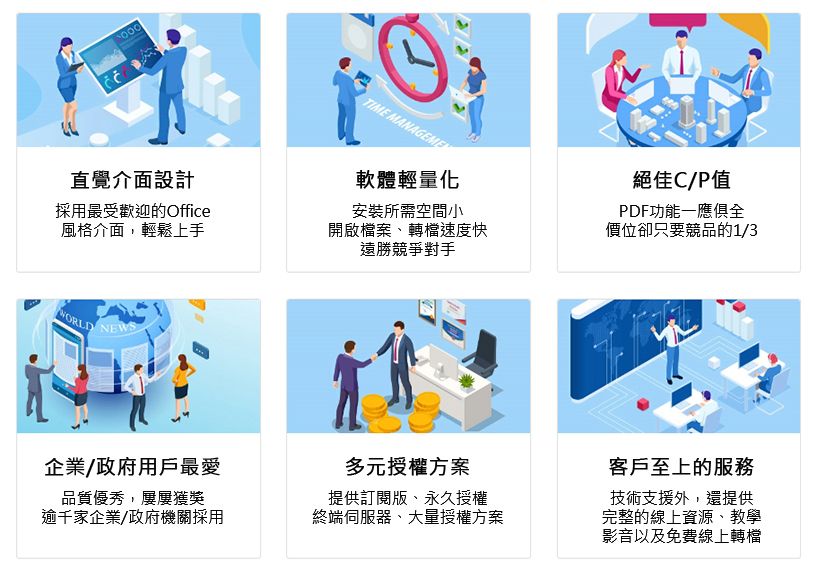
PDF文電通6 專業版、轉換器和主要競品的比較 ![Right PDF[ 全方位專業 PDF軟體首選]PDF文電通6與競爭產品比較全功能價格整理並與PDF互動超CP值利用PDF管理員搜尋並組織電腦中所有的PDF文件在同一視窗內以分頁標籤顯示新開啟的檔案簡單易懂的微軟Office 風格介面合併多個開啟的PDF文件隱藏文字之外的所有文件內容以便閱讀透過拖放頁面縮圖來重組單個或多個文件的頁面以電子郵件的附件傳送PDF管理文件頁面(插入擷取刪除、裁切、壓平及交換)支援瀏覽、列印、搜尋、建立和編輯PDF文件可以新增文件到我的最愛一次開啟我的最愛選單上的多個PDF文件可以批次列印文件,一次新增多個文件至列印佇列支援 JavaScript、DMS (Microsoft SharePoint)可調整比例的減少檔案大小功能以尋找工具快速搜尋到所需的功能PDF文電通6 PDF文電通6專業版轉換器Acrobat®DC ProK牌PDF ReaderNT5,800NT$3,000NT$ ,XXXNT$不支援拖放僅支援插入空白頁、擷取、刪除](https://img.pchome.com.tw/cs/items/DSAE2DA900F5FLA/i010015_1690441037.png)
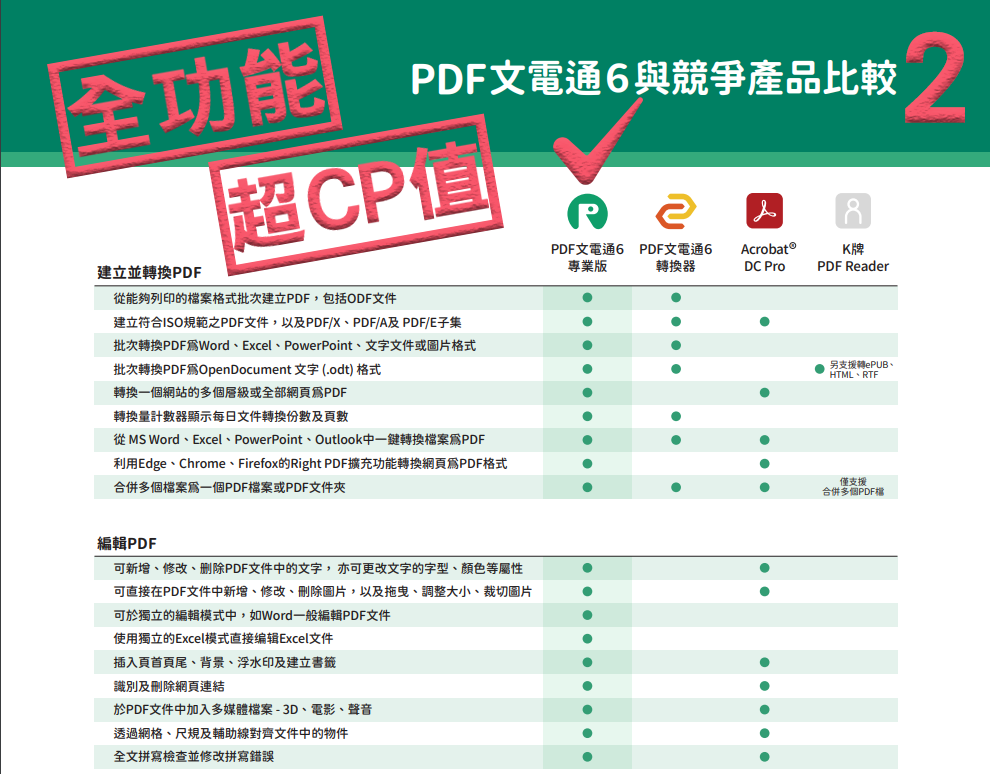
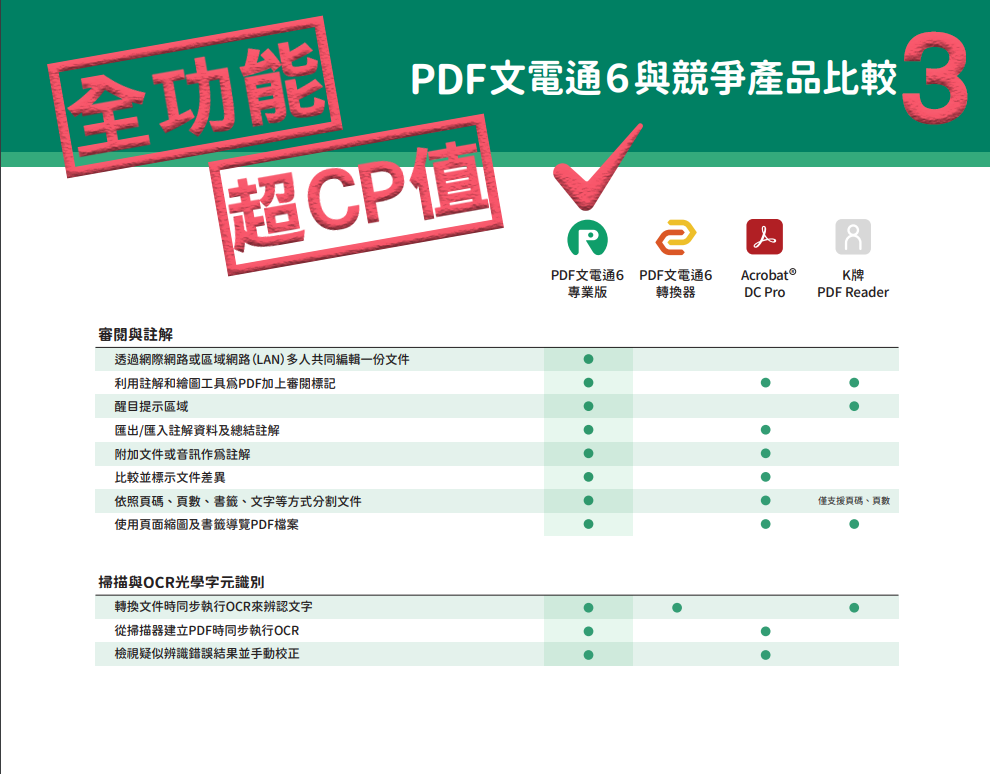
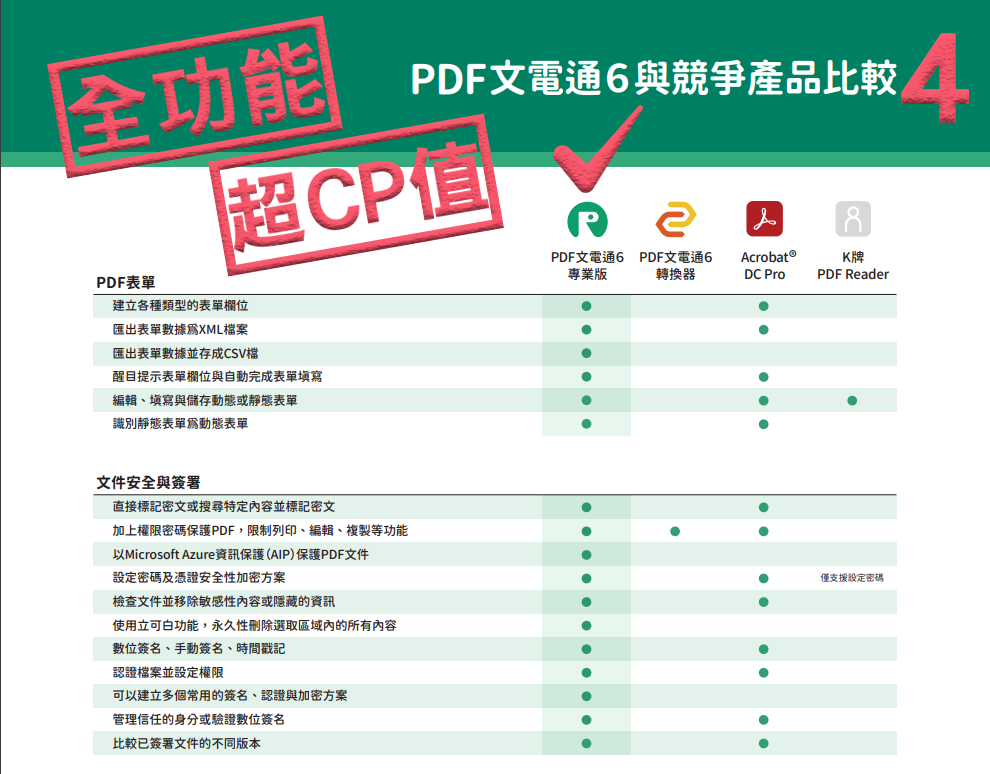
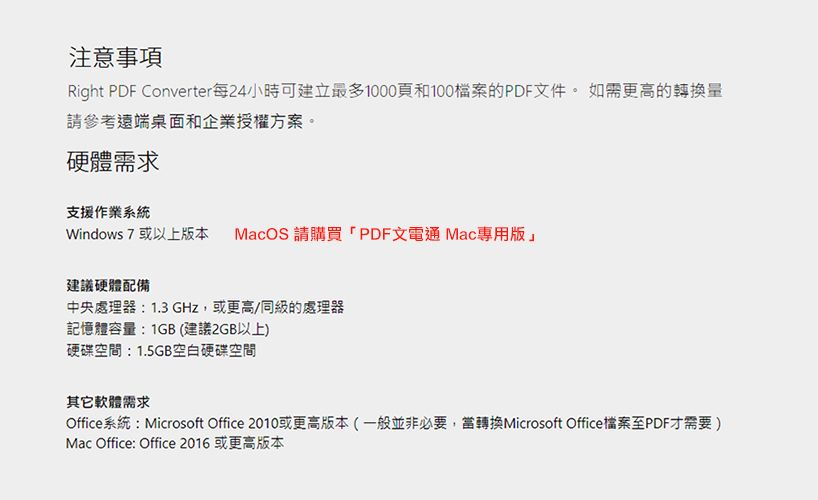
規格說明
本產品為單台授權。「文電通PDF6 家用專業版」僅適用於家庭、個人工作室使用。公司行號或公家機關請另行採用「文電通PDF 6 專業版」
本軟體為永久授權,換機可轉移。
相關分類
購物須知
| 寄送時間 | 預計訂單成立後7個工作天內送達不含週六日及國定假日。如廠商有約定日將於約定日期內送達,約定日期需於訂單成立後14天內。 |
|---|---|
| 送貨方式 | 透過宅配或是郵局送達。 消費者訂購之商品若經配送兩次無法送達,再經本公司以電話與E-mail均無法聯繫逾三天者,本公司將取消該筆訂單,並且全額退款。 |
| 送貨範圍 | 限台灣本島地區。注意!收件地址請勿為郵政信箱。 若有台灣本島以外地區送貨需求,收貨人地址請填台灣本島親友的地址。 |
| 執照證號&登錄字號 | 本公司食品業者登錄字號A-116606102-00000-0 |
關於退貨
- PChome24h購物的消費者,都可以依照消費者保護法的規定,享有商品貨到次日起七天猶豫期的權益。(請留意猶豫期非試用期!!)您所退回的商品必須回復原狀(復原至商品到貨時的原始狀態並且保持完整包裝,包括商品本體、配件、贈品、保證書、原廠包裝及所有附隨文件或資料的完整性)。商品一經拆封/啟用保固,將使商品價值減損,您理解本公司將依法收取回復原狀必要之費用(若無法復原,費用將以商品價值損失計算),請先確認商品正確、外觀可接受再行使用,以免影響您的權利,祝您購物順心。
- 如果您所購買商品是下列特殊商品,請留意下述退貨注意事項:
- 易於腐敗之商品、保存期限較短之商品、客製化商品、報紙、期刊、雜誌,依據消費者保護法之規定,於收受商品後將無法享有七天猶豫期之權益且不得辦理退貨。
- 影音商品、電腦軟體或個人衛生用品等一經拆封即無法回復原狀的商品,在您還不確定是否要辦理退貨以前,請勿拆封,一經拆封則依消費者保護法之規定,無法享有七天猶豫期之權益且不得辦理退貨。
- 非以有形媒介提供之數位內容或一經提供即為完成之線上服務,一經您事先同意後始提供者,依消費者保護法之規定,您將無法享有七天猶豫期之權益且不得辦理退貨。
- 組合商品於辦理退貨時,應將組合銷售商品一同退貨,若有遺失、毀損或缺件,PChome將可能要求您依照損毀程度負擔回復原狀必要之費用。
- 若您需辦理退貨,請利用顧客中心「查訂單」或「退訂/退款查詢」的「退訂/退貨」功能填寫申請,我們將於接獲申請之次日起1個工作天內檢視您的退貨要求,檢視完畢後將以E-mail回覆通知您,並將委託本公司指定之宅配公司,在5個工作天內透過電話與您連絡前往取回退貨商品。請您保持電話暢通,並備妥原商品及所有包裝及附件,以便於交付予本公司指定之宅配公司取回(宅配公司僅負責收件,退貨商品仍由特約廠商進行驗收),宅配公司取件後會提供簽收單據給您,請注意留存。
- 退回商品時,請以本公司或特約廠商寄送商品給您時所使用的外包裝(紙箱或包裝袋),原封包裝後交付給前來取件的宅配公司;如果本公司或特約廠商寄送商品給您時所使用的外包裝(紙箱或包裝袋)已經遺失,請您在商品原廠外盒之外,再以其他適當的包裝盒進行包裝,切勿任由宅配單直接粘貼在商品原廠外盒上或書寫文字。
- 若因您要求退貨或換貨、或因本公司無法接受您全部或部分之訂單、或因契約解除或失其效力,而需為您辦理退款事宜時,您同意本公司得代您處理發票或折讓單等相關法令所要求之單據,以利本公司為您辦理退款。
- 本公司收到您所提出的申請後,若經確認無誤,將依消費者保護法之相關規定,返還您已支付之對價(含信用卡交易),退款日當天會再發送E-mail通知函給您。

